Valamilyen oknál fogva szereti konvertálni a TIFF fájlokat PDF-be. Ennek okának kell lennie, és természetesen megoldásnak erre a problémára. A TIFF egyedülállóan képes megőrizni a fájl minőségét szerkesztés után is. Ezért ez a fájl kiváló formátum az eredeti fájlok és biztonsági másolatok számára.
Ezenkívül ideális választás a kreatív iparágakban, ahol a képminőség prioritást élvez. Az egyetlen figyelmeztetés az, hogy túl nagy, ami bajba kerülhet az interneten vagy online megosztáskor. Ezenkívül ez egyike azoknak a formátumoknak, amelyek nem elterjedtek, és sok fotóalkalmazás nem támogatja. Szerencsére meg lehet konvertálni TIFF PDF-be az egyszerű megosztás és a kiváló kompatibilitás érdekében. Olvassa el a szükséges információkat.
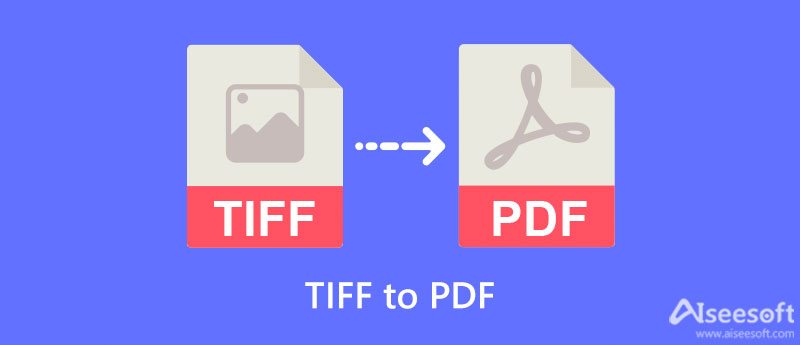
Elengedhetetlen ennek a két formátumnak a megismerése. Erre különösen akkor van szükség, ha fájlokat konvertál egyik formátumból a másikba. Ezért tudni fogja, melyek azok a dolgok, amelyekre figyelnie kell.
Mi az a TIFF?
A Tag Image File Format vagy TIFF rasztergrafikák és képinformációk készítésére szolgál. Ez a formátum arról híres, hogy kivételesen jó képminőséget biztosít, így optimális választás művészek, fotósok, szakemberek, nyomtatott sajtó és még sok más számára. Ezzel a formátummal kapcsolatban az egyetlen hátrány, hogy a fájl túl nagy a JPEG és PNG fájlformátumokhoz képest. Ettől eltekintve kiváló képminőséget fog élvezni.
Mi az a PDF?
A PDF szinte mindenhol megtalálható. A fájl Portable Document Format néven is ismert. Az ISO vagy a Nemzetközi Szabványügyi Szervezet fejleszti és karbantartja a fájlt. A fotókkal ellentétben a PDF-fájlok űrlapmezőkkel, hivatkozásokkal, hanggal, videóval, gombokkal vagy üzleti logikával csatolhatók. A legjobb az egészben, hogy számos PDF-alkalmazással megnyithatja. Ezenkívül a PDF-fájlok kisebb méretűek a fájl egyszerű terjesztése és megosztása érdekében. Ezért, ha projekteket oszt meg az érdekelt felekkel, a PDF a legjobb lehetőség több kép vagy dokumentum bemutatására.
A fájlok egyik formátumból a másikba történő átalakítása szempontjából megfelelő alkalmazások és programok használhatók. Néha egyszerűen frusztráló látni, hogy a programok nem működnek, vagy nem hoznak hatékony eredményeket. A továbbiakban hatékony eszközöket vezetünk be ehhez az átalakításhoz. Tekintse meg őket lent.
Ha szereti az online TIFF–PDF konvertáló eszközt, amely lehetővé teszi a fájlok néhány másodperc alatti konvertálását, fontolja meg a SodaPDF Online használatát. Ahogy a neve is sugallja, az eszköz internet-alapú, lehetővé téve a fájlok közvetlenül a weboldalról történő feldolgozását. A konvertáláson kívül a programmal több PDF-t is összevonhat egyben, tömöríthet PDF-eket, létrehozhat elektronikus aláírást, és PDF-be konvertálhat dokumentumokat. Másrészt ez a program a TIFF-et PDF-be konvertálja.
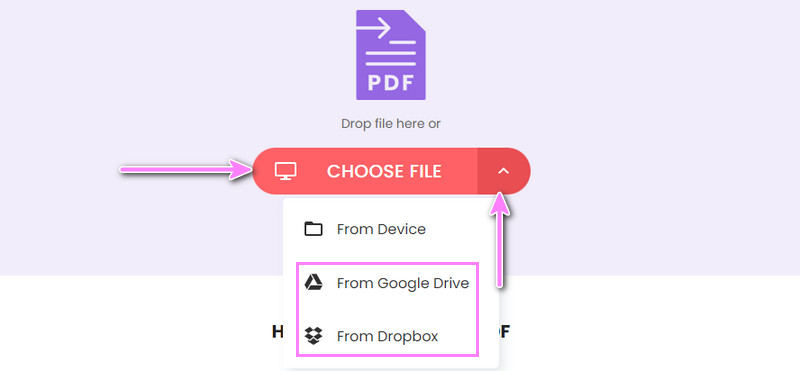
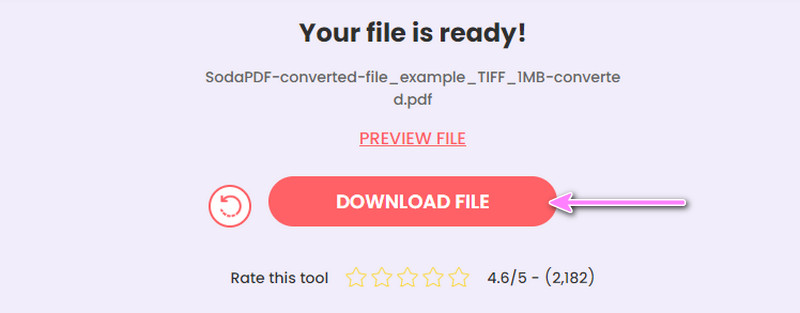
Lehet, hogy az internetkapcsolat nem stabil az Ön helyén, vagy egyszerűen nem elérhető az Ön esetében. Ebben a forgatókönyvben használhat egy beépített programot, például a Microsoft Photos by Windows 10-et. A fényképek szerkesztési képessége mellett a konverter segítségével néhány egyszerű kattintással PDF formátumba alakíthatja a .tiff fájlt. Ezenkívül az eszköz lehetővé teszi a felhasználók számára, hogy módosítsák a papírméretet, módosítsák a margókat és még sok mást. Most menjünk közvetlenül a TIFF-fájl PDF-be konvertálásának folyamatához.
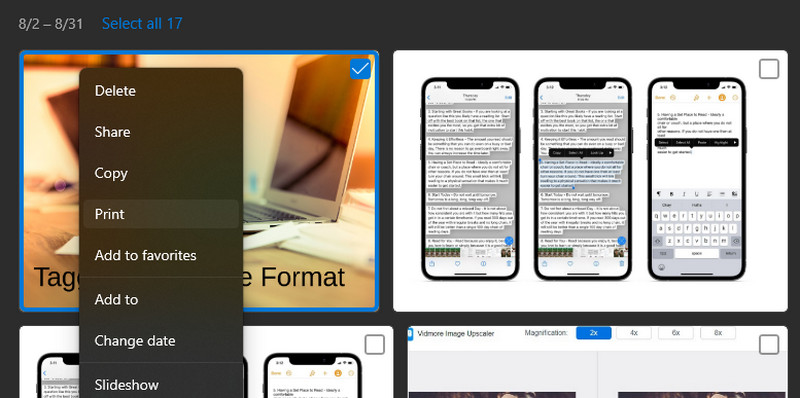
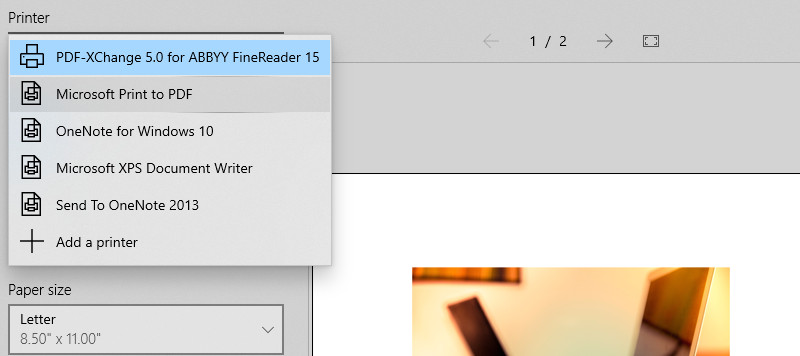
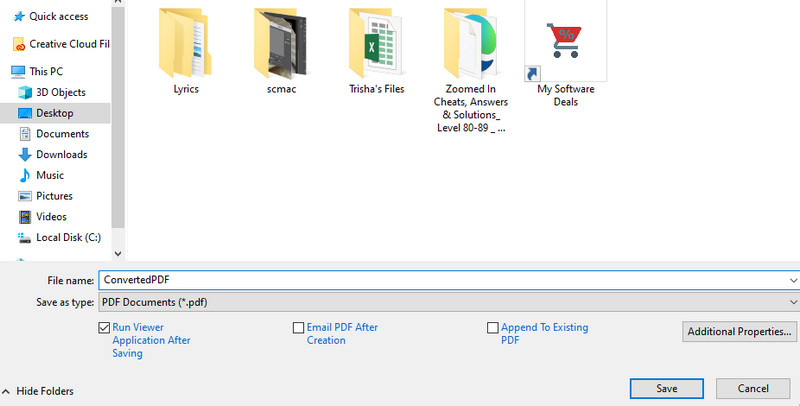
Abban az esetben, ha más fájlformátumokat, például JPG-t és Word-t konvertál, egy hatékony eszközt is ajánlhatunk. Azaz Aiseesoft Ingyenes JPG Word Converter Online. Hasonlóképpen az eszközt online is használhatja a weboldalról származó fájlokkal való munkavégzéshez. Ezenkívül lehetővé teszi a fájlok tömeges konvertálását.
Tegyük fel, hogy egyszerre húsz vagy negyven fájlt szeretne konvertálni. Ezt megteheti ezzel az eszközzel. Ettől eltekintve minden fájl akár 10 MB-os is lehet. Ezenkívül Word, Excel és PPT formátumba konvertálhat. Ezen felül ingyenesen használhatja az eszközt. Ez azt jelenti, hogy egy centet sem kell fizetnie.
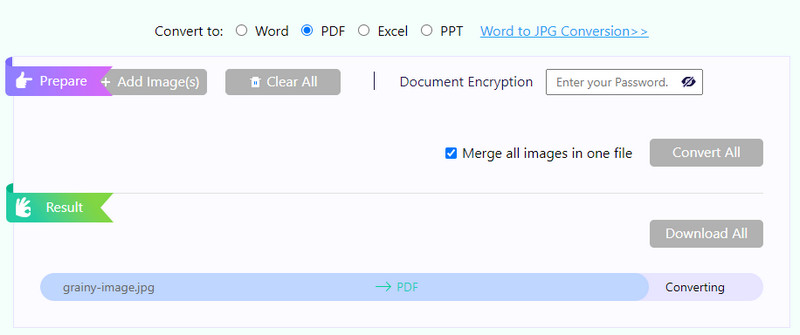
Melyik a jobb minőségben a TIFF és a PDF között?
A TIFF formátum jobb minőséget biztosít, és kiváló választás dokumentumképek tárolására. A fájl mérete azonban nagyobb, mint a szabványos fényképformátumok.
Átalakíthatok egy dokumentumfájlt fotóvá?
Igen. Például, ha Wordből JPG-re szeretne konvertálni, akkor az utóbbi megoldást használhatja segítségül. Ugyanezzel a programmal konvertálhat egy képfájlt dokumentumfájllá, mint pl JPG-ből Word-be.
Átalakítható a GIF PDF-be?
Igen. A GIF-ek nyomtatható dokumentumokká alakíthatók. Számos eszköz található az interneten, vagy ellenőrizheti az irányelveket hogyan konvertálhat egy GIF-et PDF-be fájlt.
Következtetés
Ez a bejegyzés különösen a két formátumot mutatja be TIFF és PDF. Ezenkívül bemutatjuk a TIFF-et PDF-be konvertáló programokat. Preferenciáitól függően választhat online és offline megoldások közül.

A Video Converter Ultimate kiváló videó konverter, szerkesztő és javító, amellyel videókat és zenéket konvertálhat, javíthat és szerkeszthet 1000 formátumban és még sok másban.
100% biztonságos. Nincsenek hirdetések.
100% biztonságos. Nincsenek hirdetések.